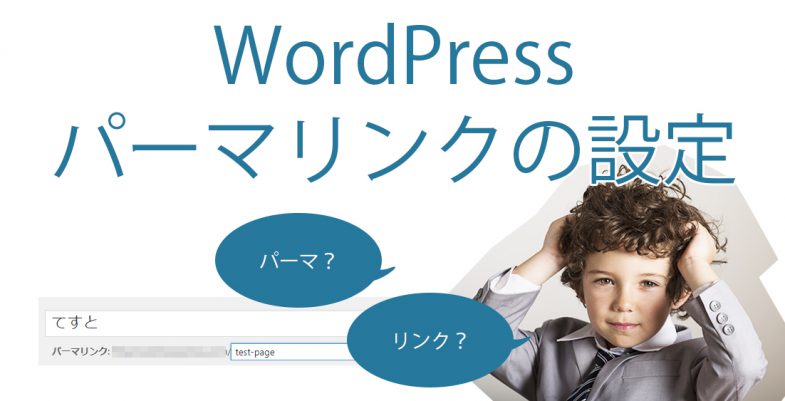WordPressを初めて使用する方にとっては、インストールしたら、その次に何をしたら良いかがよくわからないですよね。
WordPressをインストールしたら、その次にやることは「パーマリンクの設定」です。
今回は、パーマリンクの理想的な設定方法をご紹介いたします。この設定をすることで、検索エンジンにも正しく評価されるようになります。
パーマリンクとは「記事のURL」のこと
パーマリンクと言うと聞き慣れない言葉かもしれませんが、これは「記事のURL」のことを指します。
記事のURLとなるパーマリンクは、必ず記事を書き始める前に正しく設定するようにしてください。
理想的なパーマリンクの設定方法
(最初からカテゴリーが決まっている場合)http://ドメイン名/カテゴリー名/記事タイトル
最初からカテゴリーが明確に決まっている場合は、「http://ドメイン名/カテゴリー名/記事タイトル」とします。
例:http://www.system8.co.jp/web/result.html
上記例だと、webというカテゴリーに属していますが、後からweb以外のカテゴリーに移す可能性がある場合は、次項で紹介するURLにします。
後から記事のURLが変わってしまうと、SEOの効果がリセットされてしまうだけでなく、他サイトからそのページへのリンクが張られていた場合も、つながらなくなってしまいます。
そのため、カテゴリー名を入れないURLにすることをおすすめします。
(カテゴリーが変わる可能性がある場合)http://ドメイン名/記事タイトル
カテゴリーが後から変わる可能性がある場合は、「http://ドメイン名/記事タイトル」とします。
例:http://www.system8.co.jp/result.html
これだと、後からカテゴリー名が変わっても記事URLに影響しないので安心ですね。
パーマリンクの設定方法
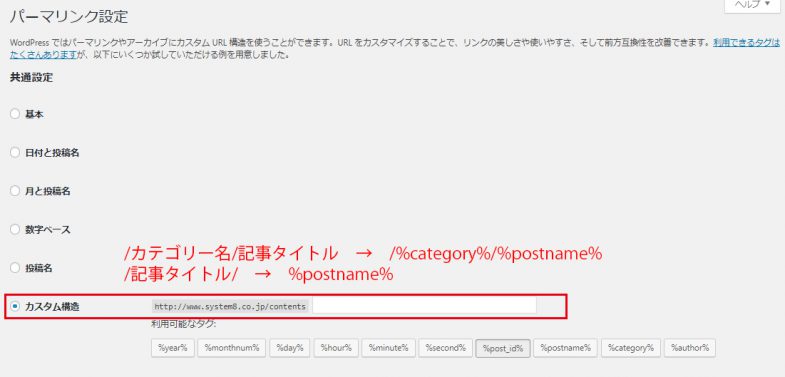
wordpressの管理画面にアクセスします。
① [設定]-[パーマリンク設定]をクリックします。
② [カスタム構造] を選び、下記の通り入力します。
「http://ドメイン名/カテゴリー名/記事タイトル」の場合
/%category%/%postname%
「http://ドメイン名/記事タイトル」の場合
/%postname%
カテゴリー名をURLに含む場合は、カテゴリーベースに「.」(ドット)を入れます。
これは、URLに入ってしまう「category」を省略するために必要な設定です。
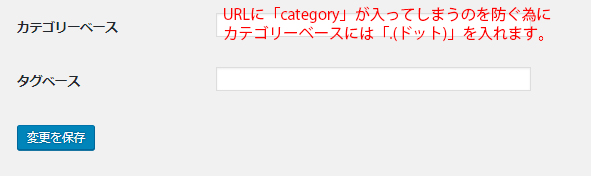
最後に、[変更を保存]ボタンをクリックします。
記事を投稿の際の注意点
日本語URLにしない
記事を作成した時点では、記事タイトルがそのままURLになってしまうため、日本語タイトルの場合は必然的にURLが日本語になってしまいます。
・コピーした際にものすごく長いURLになってしまう
・そもそも、URLとして認識してもらえない場合も…
なので、日本語から半角英数字に変更してあげる必要があります。
記事を投稿する際に、記事タイトル下のパーマリンクを[編集]ボタンより編集するようにしてください。
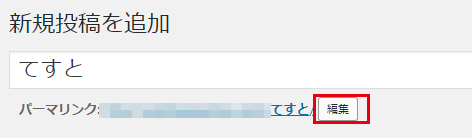

URLを修正したら、最後に[OK]を押します。
URLの付け方は下記を参考にしてみてください。
・長すぎず、なるべくわかりやすいURLにする
・単語と単語はハイフン(-)で区切る
・アンダースコア(_)は使わない …Google非推奨
すでに記事があり、まだパーマリンクの設定やURLの修正をしていない方は、上記を参考にすぐに設定しましょう!